
PC/Android/iOS向けに厳選したDSエミュレータのお勧め6選!
任天堂DSのゲームをパソコンやスマホでプレイするためには、DSエミュレータが必要ですが、実際にどのエミュレータを選べばいいのか、種類が多くて悩む人も多いでしょう。使ってみたけど、日本語に対応していないとか、設定が難しいなどであきらめた人もいるかもしれません。
そこで、DSのゲームをプレイするのにおすすめのエミュレータを6つ厳選しましたので、詳しく紹介します。エミュレータ選びの参考にしてください。また、大画面に投影してプレイする方法も紹介していますので、併せて参考にしてくださいね。
Part 1: PC/Android/iOS向けDSエミュレータお勧め6選
NINTENDO DSのゲームをパソコンやAndroid、iPhoneで動作させるために必要なのが、DSエミュレータです。エミュレータと言っても色々な種類があり、性能も異なります。日本語対応しているものや、使いやすさなど自分に合ったエミュレータを使わなければ、ゲームを楽しむことができません。
ここでWindowsやAndroid、iOSなどで動作する、DSエミュレータのお勧め6選をご紹介します。それぞれのエミュレータを比較できるように一覧でまとめつつ、個別に詳細を解説していますので参考にしてください。難しく考える必要はありませんが、適切なエミュレータを選んで楽しくDSゲームをプレイしましょう。
| エミュレータ | 対応OS | 主な機能 | 日本語対応 | BIOS要否 |
|---|---|---|---|---|
| RetroArch | Windows Linux MacOS iOS Android | ゲーム速度調整 スクショ ネットプレイ 巻き戻しなど | 完全対応 | コアによる |
| DeSmuME | Windows MacOS | ゲーム速度調整 スクショ 録音 録画 マイク機能など | パッチで対応 | 不要 |
| MelonDS | Windows Linux MacOS | ゲーム速度調整 ネットプレイ 画面配置調整 ジョイパッドなど | 非対応 | 不要 |
| NO$GBA | Windows | スクショ マイク機能 ジョイパッド フィルタなど | 非対応 | 不要 |
| iDEAS Emulator | Windows Linux | ゲーム速度調整 スクショ マイク機能 ジョイパッドなど | 対応 | 必要 |
| Project64 Emulator | Windows | チート機能 4K対応 ネットプレイ ジョイパッドなど | 対応 | 不要 |
ヒント:「スクショ」は「スクリーンショット」の略称です。
1RetroArch
料金:無料
動作環境:Windows/Linux/MacOS/iOS/Android
基本情報:
基本性能として多くの機能が備わっており、動かないゲームはないと言っても過言ではないレベルで互換性が高いです。その分だけデバイスのスペックは要求されます。
お勧めポイント:
多くのゲームで互換性があり、DSゲームをプレイする上で十分な機能が備わっています。対応しているOSが多いこともお勧めポイントです。
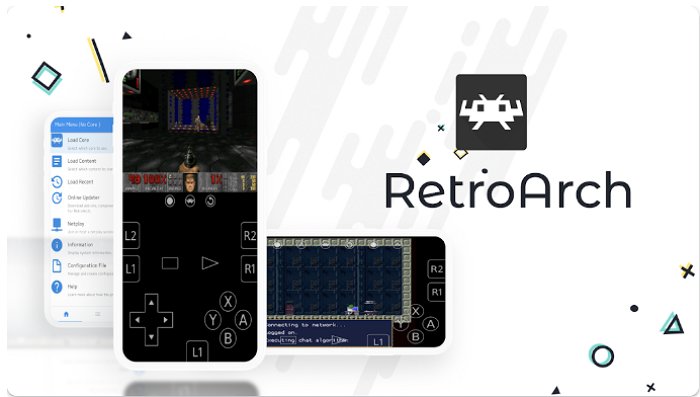
メリット
- 数多くのOSをサポートしゲーム互換性が高い
- 日本語完全対応
デメリット
- 必要とされるデバイスのスペックが高い
2DeSmuME
料金:無料
動作環境:Windows/MacOS
基本情報:
多くのDSゲームと互換性があり、詳細な設定ができます。ネットプレイに対応していないだけで、基本的な機能は備わっています。
お勧めポイント:
標準では日本語対応していませんが、パッチを適用することで日本語対応できます。ほとんどのDSゲームを快適にプレイできるので安心して使えるエミュレータです。
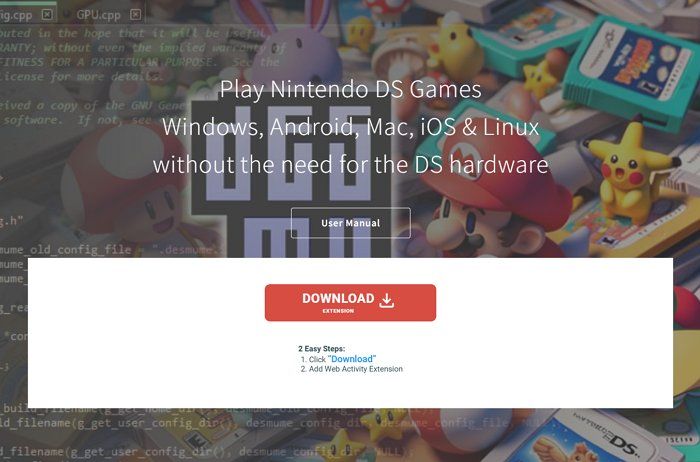
メリット
- ネットプレイ以外の基本性能が充実しており、ゲームプレイには支障がない
デメリット
- パッチを自分で適用しないと日本語化できない
3melonDS
料金:無料
動作環境:Windows/Linux/MacOS
基本情報:
基本性能でRetroArchなどには劣りますが、ゲーム互換性は高くプレイするのに支障はありません。セーブ、ロード、ジョイパットなどへはしっかりと対応しています。
お勧めポイント:
使い勝手は悪くなく、多くのゲームと互換性があります。基本性能ではできることが限らていますが、それでもBIOS不要でネットプレイに対応するなど、優れているポイントはあります。
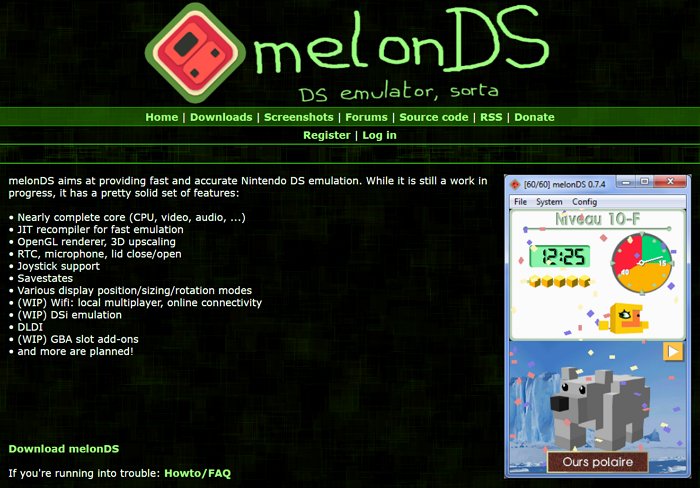
メリット
- BIOSが不要でネットプレイに対応している
デメリット
- 日本語対応しておらず、録画、録音などの機能がない
4NO$GBA
料金:無料
動作環境:Windows
基本情報:
ジョイパッド、フィルタ、スクリーンショット、マイク機能など限られた基本機能が備わっている。どこでもセーブには対応していません。
お勧めポイント:
BIOSが不要であること、基本機能は限られているが対応しているゲームの数は日々増えてきています。
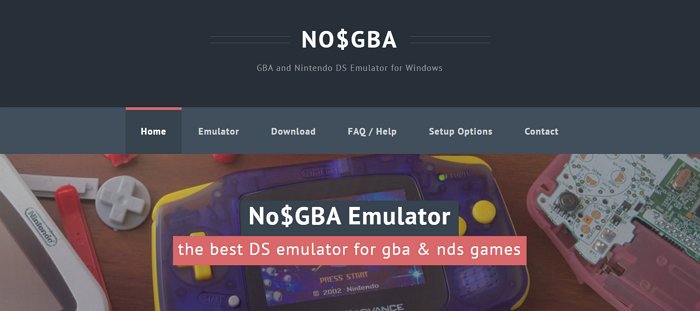
メリット
- 基本機能は限られているが、ゲーム互換性は高い
デメリット
- 日本語非対応で、どこでもセーブに対応していない
5iDEAS Emulator
料金:無料
動作環境:Windows/Linux
基本情報:
日本語に対応しており、基本機能は十分なものを備えています。但し、動作させるためにはBIOSが必要になります。
お勧めポイント:
プラグイン形式のエミュレータで、Wi-Fi機能などもプラグインされているので実機に近い動きを再現できています。
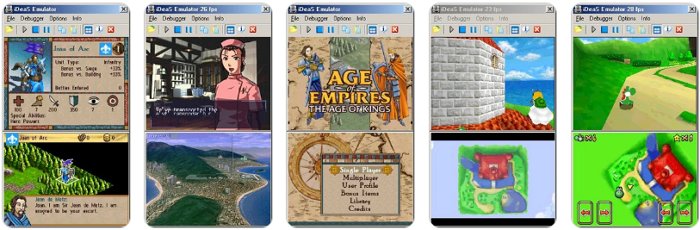
メリット
- プラグイン形式で簡単に使える
デメリット
- BIOSが必要になること
6Project64 Emulator
料金:無料
動作環境:Windows
基本情報:
Project64はDSだけでなNintendo64のエミュレータとして開発されています。そのため、DSだけでなくN64のゲームもプレイできます。
お勧めポイント:
日本語対応しており、DSゲームの互換性が高いだけでなく、N64のゲームもプレイできる点がおすすめです。
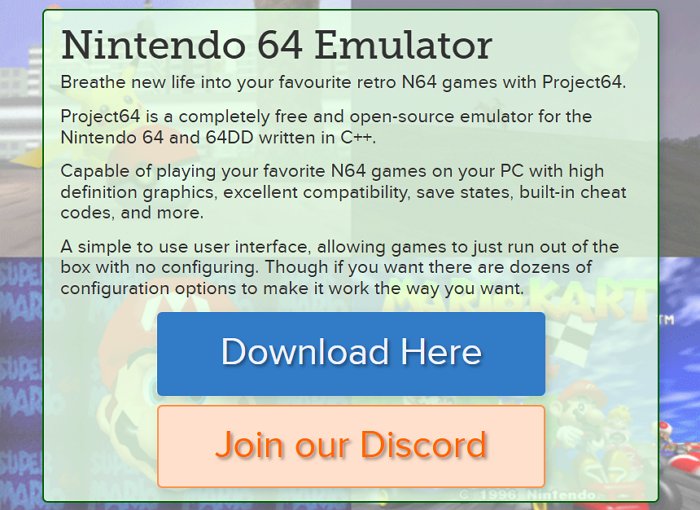
メリット
- DSだけでなくN64もサポートしている
デメリット
- 設定が複雑で初心者にはハードルが高い。
Part 2: PSゲームを大画面のテレビでプレイする方法
DSエミュレータ6選を紹介しましたが、実際にスマホでプレイするのは画面も小さくて迫力に欠けると感じたことはありませんか?DSエミュレータでスマホやパソコンでプレイするのも楽しいでしょうが、より大きな画面を使ってプレイできれば、楽しみ方が変わってくるとは思いませんか。
スマホの画面を大きくすることは物理的にできませんが、「AirDroid Cast」という無料アプリを使えば、簡単にテレビなどの大画面にスマホなどの画面を投影できるんです。
スマホ画面をパソコンに投影すれば、パソコンのキーボードやマウスでゲーム操作できるようになりますし、テレビに投影すれば外付けのジョイパッドでプレイできます。そうすればダイナミックにDSゲームをプレイできるでしょう。「AirDroid Cast」は無料ですし、使い方も日本語対応しているので迷うことなく簡単に始められますよ。

Part 3: 最後に
任天堂DSのエミュレータについてベスト6選を紹介しました。6つそれぞれのお勧めポイント、基本性能、長所、短所を含めた特徴が細かく理解できたのではないでしょうか。自分の状況に合わせて最適なエミュレータを選んでください。
また、エミュレータを使ってスマホやパソコンでDSゲームをプレイするのも楽しいですが、もっと大きな画面にプレイを投影してみてはどうでしょうか。記事の中でも紹介した「AirDroid Cast」を使用すれば、大画面の迫力で新しいゲームの楽しみ方が広がること間違いなしでしょう!








返信を残してください。